إصلاح خصائص هذا العنصر غير متوفرة
إصلاح خصائص هذا العنصر غير متوفرة: (Fix The properties for this item are not available: ) رسالة الخطأ هذه شائعة جدًا بين مستخدمي Windows 7 و Windows 10 ولكن إذا قمت بالترقية مؤخرًا من Windows 7 إلى Windows 10 ، فستواجه هذا الخطأ بالتأكيد. لذلك بعد الترقية ، عندما يقوم المستخدمون بتسجيل الدخول ، يرون رسالة الخطأ "خصائص هذا العنصر غير متوفرة" في مربع منبثق ويبقى حتى تقوم بالتمهيد إلى " الوضع الآمن(Safe Mode) " . أيضًا ، لا يقتصر الخطأ على هذا فقط ، حيث يوجد مستخدمون آخرون يواجهون هذه المشكلة فقط عند التحقق من خصائص محركات الأقراص الخاصة بهم ، على سبيل المثال ، محرك الأقراص C: أو محرك الأقراص الثابتة الخارجي. باختصار ، عندما يصل المستخدم إلى جهاز الكمبيوتر(My Computer)أو هذا الكمبيوتر والنقر بزر الماوس الأيمن على أي محرك أقراص متصل بجهاز الكمبيوتر ( قرص صلب(Hard Disk) خارجي ، USB ، إلخ) ، ستواجه رسالة الخطأ "خصائص هذا العنصر غير متاحة."
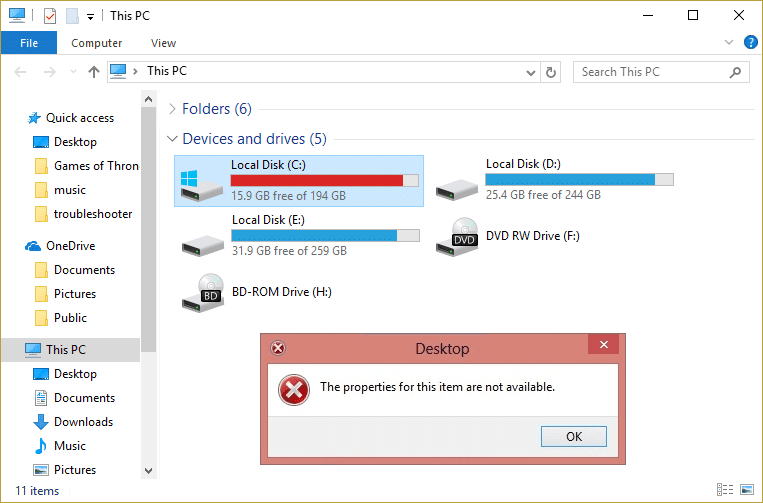
يبدو أن السبب الرئيسي لهذا الخطأ هو فقدان إدخالات التسجيل التي يمكن إصلاحها بسهولة. لحسن الحظ ، لا ينتج هذا الخطأ عن برامج ضارة أو مشكلة خطيرة ويمكن معالجته بسهولة. لذلك دون إضاعة أي وقت ، دعنا نرى كيفية الإصلاح(Fix) الفعلي لخصائص هذا العنصر غير متوفرة مع خطوات استكشاف الأخطاء وإصلاحها المدرجة أدناه.
إصلاح(Fix) خصائص هذا العنصر غير متوفرة
تأكد من إنشاء نقطة استعادة(create a restore point) في حالة حدوث خطأ ما.
الطريقة الأولى: إصلاح التسجيل(Method 1: Registry Fix)
ملاحظة: تأكد من إنشاء نسخة احتياطية للسجل(Registry Backup) قبل إجراء أي تغييرات في محرر التسجيل(Registry Editor) .
1.افتح برنامج المفكرة(Notepad) وانسخ الكود التالي كما هو:
Windows Registry Editor Version 5.00
[HKEY_CLASSES_ROOT\Drive\shellex]
[HKEY_CLASSES_ROOT\Drive\shellex\ContextMenuHandlers]
[HKEY_CLASSES_ROOT\Drive\shellex\ContextMenuHandlers\EnhancedStorageShell]
@="{2854F705-3548-414C-A113-93E27C808C85}"
[HKEY_CLASSES_ROOT\Drive\shellex\ContextMenuHandlers\Sharing]
@="{f81e9010-6ea4-11ce-a7ff-00aa003ca9f6}"
[HKEY_CLASSES_ROOT\Drive\shellex\ContextMenuHandlers\{078C597B-DCDD-4D0F-AA16-6EE672D1110B}]
[HKEY_CLASSES_ROOT\Drive\shellex\ContextMenuHandlers\{59099400-57FF-11CE-BD94-0020AF85B590}]
@=""
[HKEY_CLASSES_ROOT\Drive\shellex\ContextMenuHandlers\{596AB062-B4D2-4215-9F74-E9109B0A8153}]
[HKEY_CLASSES_ROOT\Drive\shellex\ContextMenuHandlers\{D6791A63-E7E2-4fee-BF52-5DED8E86E9B8}]
"{D6791A63-E7E2-4fee-BF52-5DED8E86E9B8}"="Portable Devices Menu"
[HKEY_CLASSES_ROOT\Drive\shellex\ContextMenuHandlers\{fbeb8a05-beee-4442-804e-409d6c4515e9}]
@=""
[HKEY_CLASSES_ROOT\Drive\shellex\FolderExtensions]
[HKEY_CLASSES_ROOT\Drive\shellex\FolderExtensions\{fbeb8a05-beee-4442-804e-409d6c4515e9}]
"DriveMask"=dword:00000020
[HKEY_CLASSES_ROOT\Drive\shellex\PropertySheetHandlers]
@="{5F5295E0-429F-1069-A2E2-08002B30309D}"
[HKEY_CLASSES_ROOT\Drive\shellex\PropertySheetHandlers\Sharing]
@="{f81e9010-6ea4-11ce-a7ff-00aa003ca9f6}"
[HKEY_CLASSES_ROOT\Drive\shellex\PropertySheetHandlers\{1f2e5c40-9550-11ce-99d2-00aa006e086c}]
[HKEY_CLASSES_ROOT\Drive\shellex\PropertySheetHandlers\{4a7ded0a-ad25-11d0-98a8-0800361b1103}]
[HKEY_CLASSES_ROOT\Drive\shellex\PropertySheetHandlers\{55B3A0BD-4D28-42fe-8CFB-FA3EDFF969B8}]
[HKEY_CLASSES_ROOT\Drive\shellex\PropertySheetHandlers\{596AB062-B4D2-4215-9F74-E9109B0A8153}]
[HKEY_CLASSES_ROOT\Drive\shellex\PropertySheetHandlers\{5F5295E0-429F-1069-A2E2-08002B30309D}]
[HKEY_CLASSES_ROOT\Drive\shellex\PropertySheetHandlers\{7988B573-EC89-11cf-9C00-00AA00A14F56}]
@=""
[HKEY_CLASSES_ROOT\Drive\shellex\PropertySheetHandlers\{D12267B4-252D-409A-86F9-81BACD3DCBB2}]
[HKEY_CLASSES_ROOT\Drive\shellex\PropertySheetHandlers\{ECCDF543-45CC-11CE-B9BF-0080C87CDBA6}]
[HKEY_CLASSES_ROOT\Drive\shellex\PropertySheetHandlers\{ef43ecfe-2ab9-4632-bf21-58909dd177f0}]
@=""
[HKEY_CLASSES_ROOT\Drive\shellex\PropertySheetHandlers\{fbeb8a05-beee-4442-804e-409d6c4515e9}]
@=""
2- بمجرد نسخ جميع التعليمات البرمجية أعلاه في المفكرة ، انقر فوق ملف ثم حفظ باسم.(File then Save As.)

3. تأكد من تحديد All Files من Save as type وحدد الموقع الذي تريده لحفظ الملف الذي يمكن أن يكون سطح المكتب.
4. الآن قم بتسمية الملف باسم The_properties_for_this_item_are_not_available.reg (وهو مهم جدًا).

5. انقر بزر الماوس الأيمن فوق هذا الملف وحدد تشغيل كمسؤول(Run as administrator) . سيؤدي هذا إلى إضافة القيم المذكورة أعلاه إلى السجل(Registry) ، وإذا طُلب منك التأكيد ، فانقر فوق " نعم(Yes) " .
6- قم بإعادة تشغيل جهاز الكمبيوتر الخاص بك لحفظ التغييرات ومعرفة ما إذا كنت قادرًا على إصلاح خطأ خصائص هذا العنصر غير متوفرة.( Fix The properties for this item are not available error.)
الطريقة 2: تعطيل ملحق Shell التالف(Method 2: Disable Corrupted Shell Extension)
1. للتحقق من البرامج التي تسبب الخطأ "خصائص هذا العنصر غير متوفرة" ، تحتاج إلى تنزيل برنامج جهة خارجية يسمى ShellExView.
2. انقر نقرًا مزدوجًا فوق التطبيق ShellExView.exe في الملف المضغوط لتشغيله. انتظر(Wait) بضع ثوانٍ لأنه عندما يتم إطلاقه لأول مرة ، يستغرق الأمر بعض الوقت لجمع معلومات حول امتدادات shell.
3.الآن انقر فوق "خيارات" ثم انقر فوق " إخفاء كافة ملحقات Microsoft".(Hide All Microsoft Extensions.)

4- الآن اضغط على Ctrl + A لتحديدهم جميعًا( select them all) واضغط على الزر الأحمر(red button) في الزاوية العلوية اليسرى.

5- إذا طلبت التأكيد ، فحدد نعم.( select Yes.)

6- إذا تم حل المشكلة ، فهناك مشكلة في أحد امتدادات الصدفة ولكن لمعرفة أي منها تحتاج إلى تشغيلها واحدة تلو الأخرى عن طريق تحديدها والضغط على الزر الأخضر في أعلى اليمين. إذا كنت لا تزال ترى الخطأ بعد تمكين امتداد shell معين ، فأنت بحاجة إلى تعطيل هذا الامتداد المعين أو الأفضل إذا كان بإمكانك إزالته من نظامك.
الطريقة الثالثة: تحقق يدويًا من مجلد بدء التشغيل(Method 3: Manually check Startup Folder)
1.اضغط على Windows Key + R ثم اكتب %appdata% على Enter.
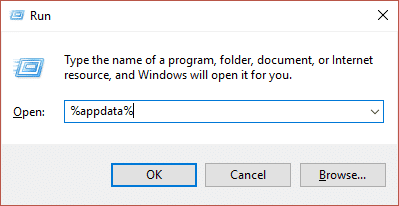
2- انتقل الآن إلى المجلد التالي:
Microsoft > Windows > Start Menu > Programs > Startup
3. تحقق مما إذا كان هناك أي ملفات أو مجلدات متبقية ( روابط(dead links) معطلة) من أي برامج قمت بإلغاء تثبيتها مسبقًا.

4- تأكد من حذف أي من هذه الملفات أو المجلدات الموجودة في المجلد أعلاه.
5. أعد تشغيل جهاز الكمبيوتر الخاص بك لحفظ التغييرات ومعرفة ما إذا كنت قادرًا على إصلاح خطأ خصائص هذا العنصر غير متوفرة.(Fix The properties for this item are not available error.)
الطريقة الرابعة: حذف قيمة المستخدم التفاعلي من التسجيل(Method 4: Delete the value of Interactive User from Registry)
1.اضغط على Windows Key + R ثم اكتب regedit واضغط(regedit) على Enter لفتح محرر التسجيل(Registry Editor) .

2- انتقل إلى مفتاح التسجيل التالي:
HKEY_LOCAL_MACHINE\SOFTWARE\Classes\AppID\{448aee3b-dc65-4af6-bf5f-dce86d62b6c7}
3. انقر بزر الماوس الأيمن فوق المجلد {448aee3b-dc65-4af6-bf5f-dce86d62b6c7} وحدد أذونات.(Permissions.)

4. في النافذة التالية التي تفتح ، انقر فوق متقدم.(Advanced.)
5. الآن ضمن المالك(Owner) ، انقر فوق تغيير(Change) ، ثم انقر مرة أخرى فوق خيارات متقدمة(Advanced) في نافذة تحديد مستخدم(Select User) أو مجموعة .(Group)

6. ثم انقر فوق Find Now وحدد اسم المستخدم(username) الخاص بك من القائمة.

6. انقر فوق "موافق" مرة أخرى لإضافة اسم المستخدم إلى النافذة السابقة ثم انقر فوق "موافق".
7. حدد علامة " استبدال المالك في الحاويات الفرعية والكائنات(Replace owner on subcontainers and objects) " وانقر فوق تطبيق متبوعًا بموافق.

8. الآن في نافذة الأذونات(Permission) حدد اسم المستخدم الخاص بك وتأكد من تحديد علامة “ التحكم الكامل(Full Control) ”.

9. انقر فوق "تطبيق" ثم "موافق".
10. تأكد الآن من تحديد {448aee3b-dc65-4af6-bf5f-dce86d62b6c7}({448aee3b-dc65-4af6-bf5f-dce86d62b6c7}) وفي الجزء الأيمن من النافذة انقر نقرًا مزدوجًا على سلسلة RunAs.(RunAs string.)
11. قم بإزالة قيمة المستخدم التفاعلي(Interactive User value) واترك الحقل فارغًا ثم انقر فوق "موافق".
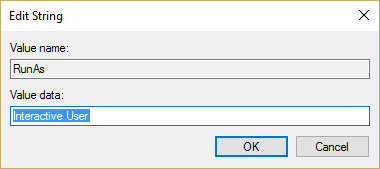
12- أغلق محرر التسجيل(Registry Editor) وأعد تشغيل الكمبيوتر لحفظ التغييرات.
الطريقة الخامسة: تشغيل SFC و CHKDSK(Method 5: Run SFC and CHKDSK)
1.اضغط على Windows Key + X ثم انقر على Command Prompt ( Admin ).

2- الآن اكتب ما يلي في cmd واضغط على Enter:
Sfc /scannow sfc /scannow /offbootdir=c:\ /offwindir=c:\windows

3.انتظر حتى تنتهي العملية المذكورة أعلاه ، وبمجرد الانتهاء ، قم بإعادة تشغيل جهاز الكمبيوتر الخاص بك.
4 بعد ذلك ، قم بتشغيل CHKDSK من هنا إصلاح أخطاء نظام الملفات باستخدام Check Disk Utility (CHKDSK)(Fix File System Errors with Check Disk Utility(CHKDSK)) .(Fix File System Errors with Check Disk Utility(CHKDSK).)
5. دع العملية المذكورة أعلاه تكتمل وأعد تشغيل الكمبيوتر مرة أخرى لحفظ التغييرات.
موصى به لك:(Recommended for you:)
- إصلاح الامتياز المطلوب لا يمتلكه خطأ العميل(Fix A Required Privilege Is Not Held By The Client Error)
- إصلاح صورة المهمة تالفة أو تم العبث بها(Fix The task image is corrupt or has been tampered with)
- كيفية إصلاح Windows File Explorer يستمر في تحديث نفسه(How to Fix Windows File Explorer keeps refreshing itself)
- إصلاح خطأ إدارة بيانات الاعتماد 0x80070057 المعلمة غير صحيحة(Fix Credential Manager Error 0x80070057 The Parameter Is Incorrect)
هذا كل شيء ، لقد نجحت في إصلاح خصائص هذا العنصر غير متاح ،(Fix The properties for this item are not available error) ولكن إذا كان لا يزال لديك أي أسئلة بخصوص هذا المنشور ، فلا تتردد في طرحها في قسم التعليقات.
Related posts
كيفية Fix PC Won't POST
Fix High CPU Usage من Service Host: النظام المحلي
Fix Windows لا يمكن التواصل مع device or resource
Fix Error 0X80010108 في نظام التشغيل Windows 10
كان Fix Windows غير قادر على إكمال التنسيق
Fix Computer لا يبدأ حتى إعادة تشغيل عدة مرات
Fix VCRUNTIME140.dll هو مفقود من Windows 10
Fix هناك مشكلة في هذا الموقع security certificate
Fix uTorrent Stuck على الاتصال بأقرانهم
Fix ويندوز 10 Taskbar لا يختبئ
Fix Windows Update Error Code 0x80072efe
Fix Unable لتثبيت Network Adapter Error Code 28
خطأ Fix Windows Kernel event ID 41
فشل Fix Windows Backup مع error 0x807800C5
Fix Unable لفتح Local Disk (C :)
كيفية Fix Google Drive Access Denied Error
كيفية Fix Application Load Error 5:0000065434
كيفية Fix Windows Update Error 80072ee2
Fix Unable إلى Delete Temporary Files في Windows 10
Fix Windows Update Error 0x80070020
